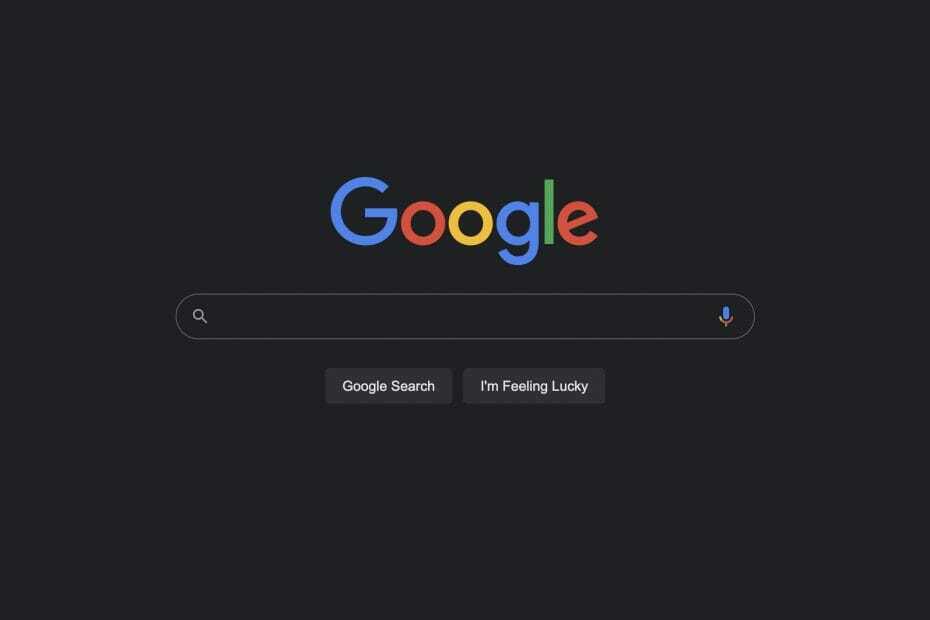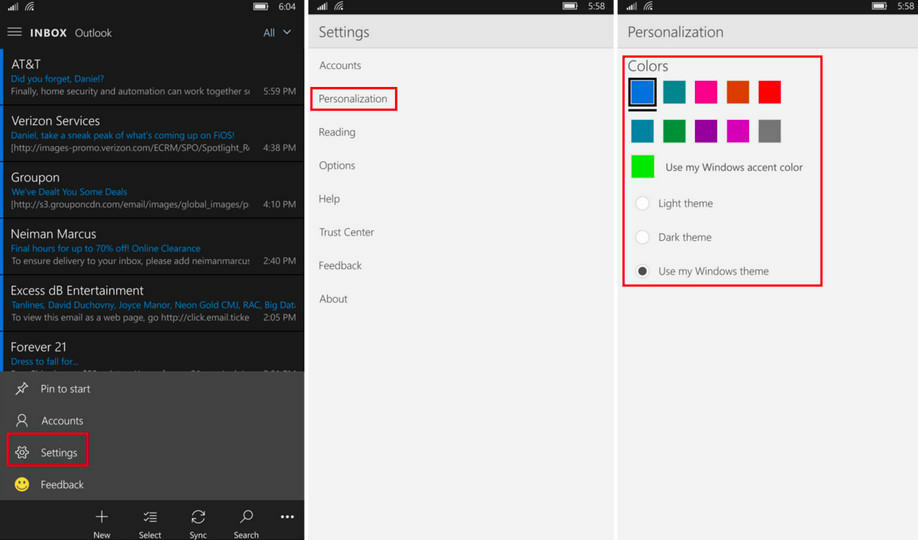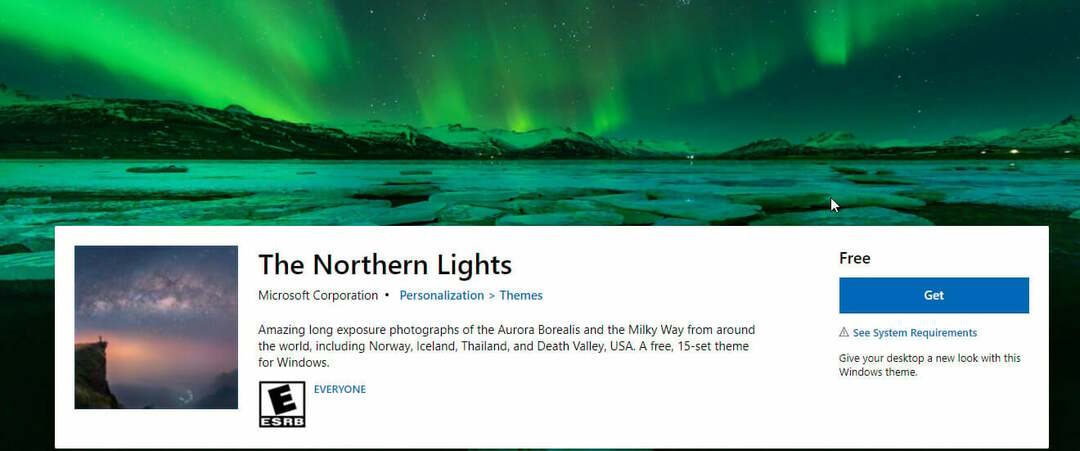- Windows 11 มีอินเทอร์เฟซผู้ใช้ที่ปรับปรุงใหม่พร้อมธีมและวอลเปเปอร์ใหม่
- อย่างที่คาดไว้ ธีมนี้ถูกครอบงำด้วยธีมสีอ่อน โดยมีเพียงการสลับไปใช้โหมดมืดเพื่อให้ดวงตาของคุณผ่อนคลาย
- แม้ว่าโหมดมืดจะโดดเด่น แต่ธีมสีเข้มของ Windows 11 ที่ดีที่สุดจะมีตัวเลือกการปรับแต่งเพิ่มเติมให้คุณเพื่อยกระดับภาพขึ้นใหม่
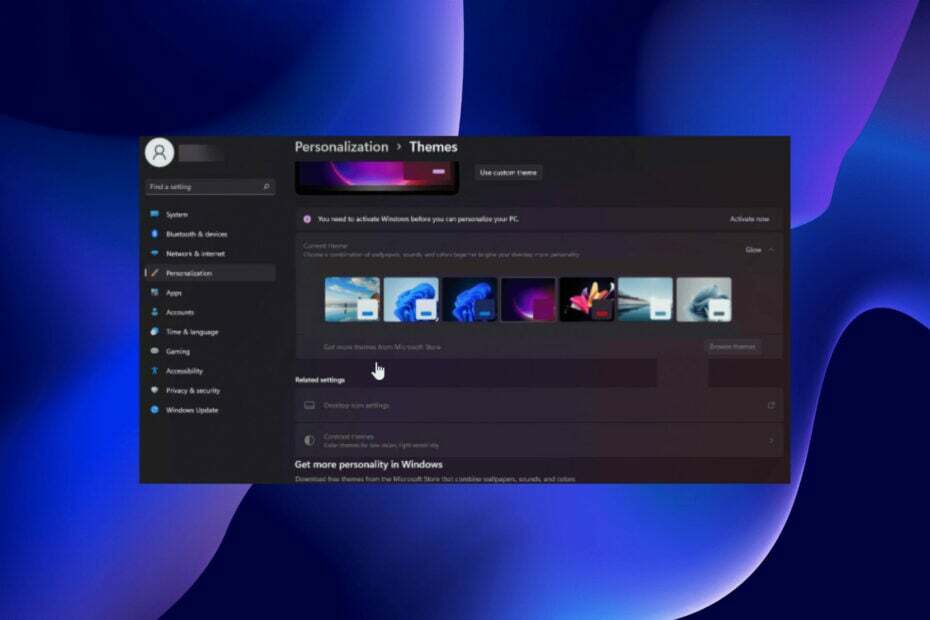
Xติดตั้งโดยคลิกดาวน์โหลดไฟล์
- ดาวน์โหลด Restoro PC Repair Tool ที่มาพร้อมกับสิทธิบัตรเทคโนโลยี (มีสิทธิบัตร ที่นี่).
- คลิก เริ่มสแกน เพื่อค้นหาปัญหาของ Windows 11 ที่อาจทำให้เกิดปัญหากับพีซี
- คลิก ซ่อมทั้งหมด เพื่อแก้ไขปัญหาที่ส่งผลต่อความปลอดภัยและประสิทธิภาพของคอมพิวเตอร์ของคุณ
- Restoro ถูกดาวน์โหลดโดย 0 ผู้อ่านในเดือนนี้
ทุกอย่างดูดีและน่าสนใจใน Windows 11 วอลล์เปเปอร์และธีมใหม่ที่มีคุณภาพสูงสุดที่เข้าคู่กับอินเทอร์เฟซสมัยใหม่และพื้นผิวมันวาว
อย่างไรก็ตาม ความหลากหลายของธีมในตัวมีจำกัด – เพียงห้าธีมเท่านั้น ข้อจำกัดนี้จะเห็นได้ชัดเจนมากขึ้นเมื่อคุณต้องการธีมสีเข้มที่ปรับแต่งได้สำหรับการเปลี่ยนแปลงเท่านั้นที่จะติดอยู่กับโหมดมืดที่มีไดนามิกน้อยกว่า
ด้วยภาพจริงของ Windows 11 คุณสมควรได้รับตัวเลือกที่น่าสนใจมากกว่าโหมดมืดที่มีให้ และนี่คือสิ่งที่ธีม Windows 11 สีเข้มที่ดีที่สุดมีให้ในระดับพิเศษ
เมื่อธีมเหล่านี้เข้าคู่กับคุณสมบัติที่น่าประทับใจของระบบปฏิบัติการใหม่ ความเป็นไปได้ของความน่าดึงดูดใจจะไม่มีที่สิ้นสุดในขณะที่ยังรักษาดวงตาของเด็กๆ ให้ปลอดภัย
การใช้ธีมใหม่ส่งผลต่ออายุการใช้งานแบตเตอรี่ของฉันหรือไม่
ธีมที่ติดตั้งไว้ประกอบด้วยไฟล์ที่กำหนดลักษณะที่ปรากฏของพีซีของคุณเป็นหลัก ไม่มีส่วนเกี่ยวข้องกับการใช้พลังงาน แม้แต่ธีมของบุคคลที่สามก็ทำการเปลี่ยนแปลงไฟล์ระบบของคุณเท่านั้น
อย่างไรก็ตาม ควรสังเกตว่า คุณต้องสร้างจุดคืนค่าก่อนที่จะเริ่มติดตั้งธีมใหม่ วิธีนี้จะทำให้คุณสามารถกู้คืนไฟล์และการกำหนดค่าดั้งเดิมได้ หากมีปัญหาระหว่างหรือหลังการติดตั้ง
ธีมมืดของ Windows 11 ที่ดีที่สุดคืออะไร
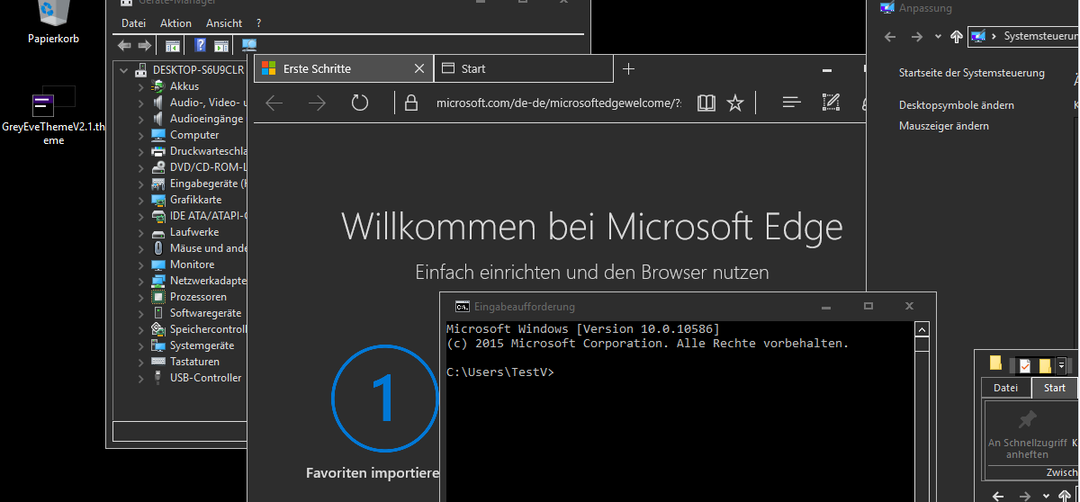
นี่เป็นธีมที่ยอดเยี่ยมในการปกป้องดวงตาของคุณ หากคุณใช้พีซีเป็นเวลานาน สกิน Grey Eve ต่างจากธีมสีเข้มอื่นๆ ที่ไม่แสดงข้อความอย่างชัดเจน สกิน Grey Eve จะสร้างสมดุลที่ดีระหว่างโหมดสีดำที่มีระดับและความคมชัด
มีอินเทอร์เฟซที่เป็นมิตรซึ่งสามารถปรับแต่งได้มากที่สุด นอกจากนี้ยังมีธีมคอนทราสต์สูงพร้อมคุณภาพการรับชม แต่สิ่งนี้อาจทำให้คุณสมบัติบางอย่างดูแตกต่างไปจากที่คุณคุ้นเคย
⇒ รับผิวสีเทาอีฟ
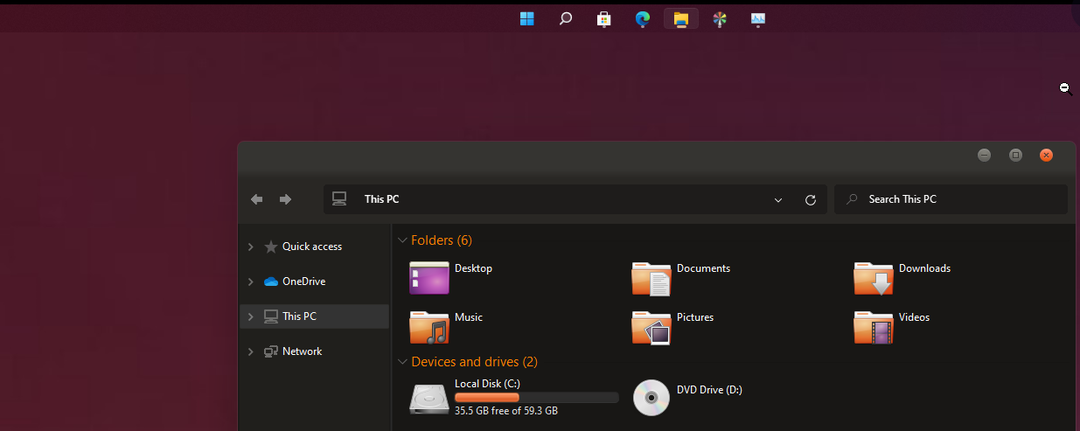
นี่เป็นธีมเจ๋ง ๆ ที่เพิ่มไหวพริบของ Ubuntu ให้กับ Windows 11 ด้วยเฉดสีส้มและภาพสัญลักษณ์แบบเรียบๆ มากมาย เรียกได้ว่าแรงบันดาลใจมาจาก Linux distro ที่มีชื่อเสียง
ข้อดีอีกอย่างของธีมนี้คือมันไม่มีโฆษณาเลย มันนำการแจ้งเตือนและคำแนะนำที่ไม่จำเป็นมาให้
ยิ่งไปกว่านั้น คุณสามารถปรับแต่งธีมสีเข้มของ Ubuntu ให้มีความยาวเท่าใดก็ได้เพื่อให้เหมาะกับความต้องการของคุณ โปรดทราบว่าคุณควรเรียกใช้ UxThemePatcher ก่อนติดตั้งธีมนี้เพื่อการติดตั้งที่ราบรื่นและปราศจากข้อผิดพลาด
⇒ รับธีมมืดของ Ubuntu สำหรับ Windows 11
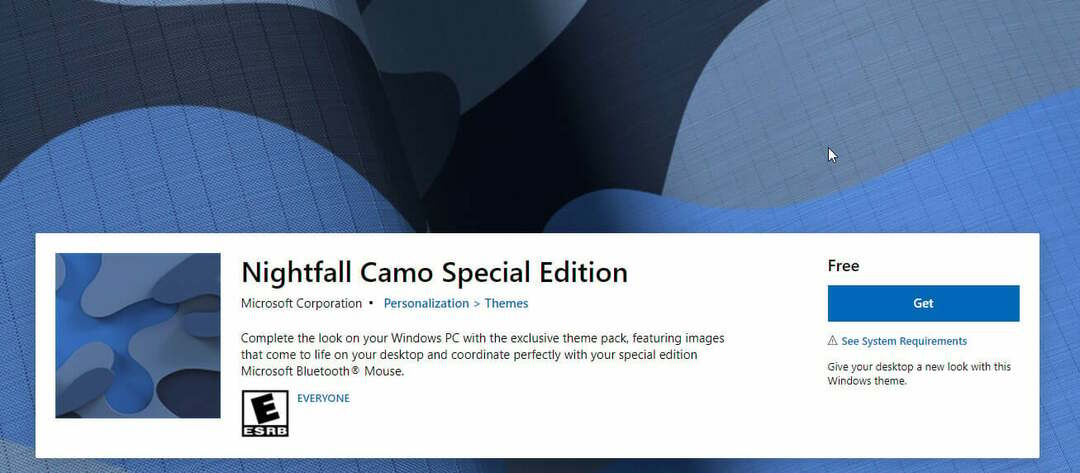
เคล็ดลับจากผู้เชี่ยวชาญ: ปัญหาพีซีบางอย่างแก้ไขได้ยาก โดยเฉพาะอย่างยิ่งเมื่อพูดถึงที่เก็บที่เสียหายหรือไฟล์ Windows ที่หายไป หากคุณกำลังมีปัญหาในการแก้ไขข้อผิดพลาด ระบบของคุณอาจเสียหายบางส่วน เราแนะนำให้ติดตั้ง Restoro ซึ่งเป็นเครื่องมือที่จะสแกนเครื่องของคุณและระบุว่ามีข้อผิดพลาดอะไร
คลิกที่นี่ เพื่อดาวน์โหลดและเริ่มการซ่อมแซม
นี่เป็นหนึ่งในธีม Windows 11 สีเข้มที่ดีที่สุด ต้องขอบคุณภาพนามธรรมพิเศษ สามารถใช้ได้ฟรีบน Microsoft Store รวมการออกแบบลายพรางที่เพิ่มสีสันที่หลากหลายให้กับภาพของคุณ
The Nightfall Camo Special Edition บรรจุใน 9 ภาพที่น่าทึ่ง ภาพเหล่านี้เป็นสีต่างๆ ของสีน้ำเงินเข้ม พวกเขาทั้งหมดสะดุดตาและไม่ปวดตาหลังจากใช้งานเป็นเวลานาน
⇒ รับ Nightfall Camo รุ่นพิเศษ
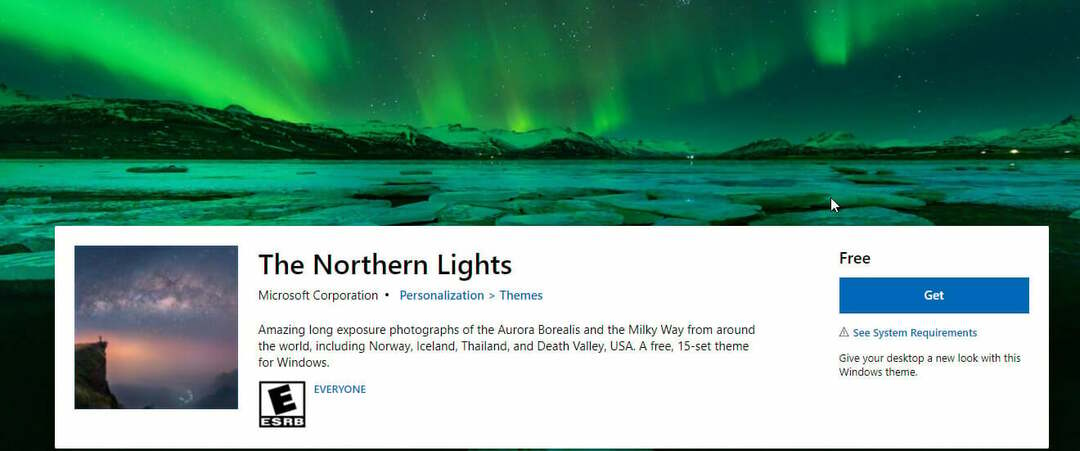
หากคุณชื่นชอบทิวทัศน์ของแสงเหนือ คุณจะต้องชอบใจธีมสีเข้มนี้อย่างแน่นอน มันบรรจุในคอลเลกชั่นวอลเปเปอร์ที่สวยงามที่ทำให้พีซีของคุณมีสไตล์ที่ไม่เหมือนใครและอินเทอร์เฟซที่ดูเหมือนตอนกลางคืน
Night Skies Premium มีวอลเปเปอร์ 4k พรีเมียมทั้งหมด 20 แบบ วอลเปเปอร์เหล่านี้รวมถึงดวงดาว ดวงจันทร์ ทางช้างเผือก และมุมมองที่สะดุดตาอีกมากมาย
โปรดทราบว่าชุดรูปแบบนี้ไม่ใช่แพ็คเกจที่สมบูรณ์ มันขาดไอคอนพิเศษและเครื่องมืออื่น ๆ ทั้งหมดในแพ็คเกจชุดรูปแบบที่สมบูรณ์ แต่คอลเล็กชันวอลเปเปอร์สุดเท่เพียงอย่างเดียวก็เพียงพอแล้วที่จะทำให้คุณพิจารณา
⇒ รับแสงเหนือ
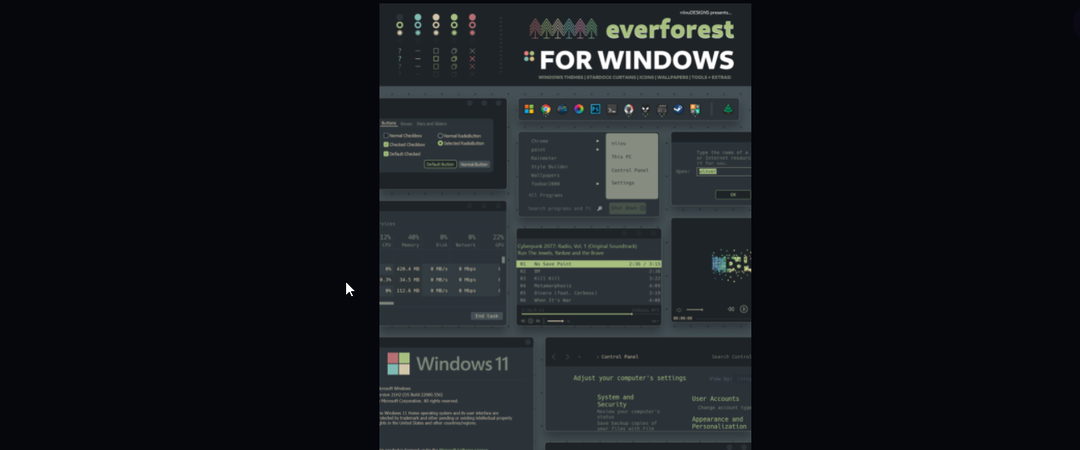
Everforest เป็นธีมสำหรับกลางคืนเท่านั้นพร้อมคุณสมบัติที่โดดเด่นบางประการ ประกอบด้วยธีมกลางคืนสามธีมสำหรับ Windows 11 และ 10 ซึ่งช่วยให้คุณสามารถเปลี่ยนระหว่างธีมเหล่านี้ได้ตามต้องการ
มีวอลเปเปอร์มากมายให้คุณเลือก นอกจากนี้ยังมีท่าเทียบเรือที่ได้รับการประกาศมากเพื่อให้เข้าถึงไฟล์ได้ง่าย
นอกจากนี้ยังมีเมนูเริ่มต้นแบบกำหนดเองของ StartIsBack และ StartAllBack, start orbs และแถบงานสำหรับการปรับแต่งทั้งหมด เพิ่มเครื่องมือและอุปกรณ์เสริมที่ไม่มีที่สิ้นสุดและคุณมี Windows 11 ที่บรรจุหีบห่ออย่างดีและมีประสิทธิภาพ
⇒ รับ Everforest สำหรับ Windows
วิธีเปลี่ยนธีม Windows 11
- คลิกขวาที่พื้นที่ใดก็ได้บนเดสก์ท็อปแล้วเลือก ปรับแต่ง ตัวเลือก.
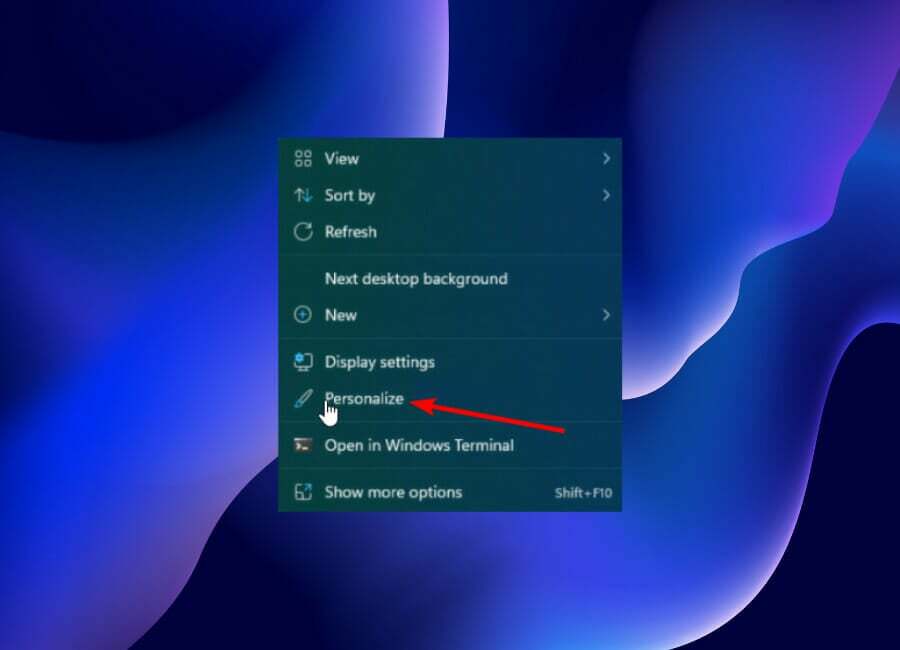
- คลิก ธีม ตัวเลือกในบานหน้าต่างด้านซ้าย
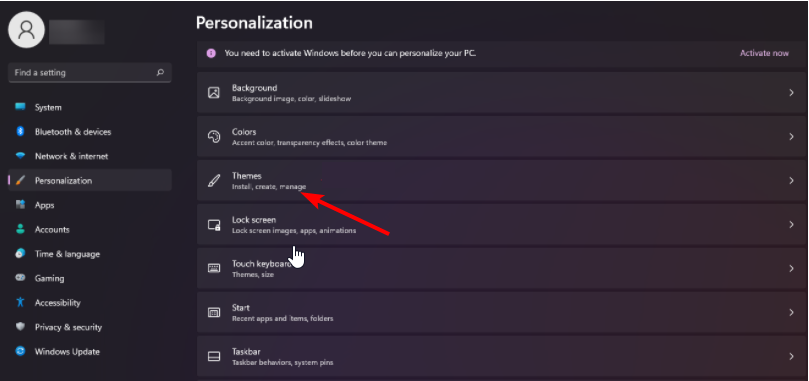
- เลือกธีมที่ต้องการ
การเปลี่ยนธีมของ Windows 11 นั้นตรงไปตรงมาอย่างที่ควรจะเป็น ดังที่แสดงไว้ด้านบน
นอกเหนือจากรายการธีมสีเข้มของ Windows 11 ที่ดีที่สุดแล้ว คุณยังสามารถตรวจสอบการเลือก ธีม Windows 11 ที่ดีที่สุด มีตัวเลือกที่ยอดเยี่ยมเพื่อกระจายคอลเลกชันธีมของคุณ
แจ้งให้เราทราบธีมใด ๆ ที่กระตุ้นความสนใจของคุณในส่วนความคิดเห็นด้านล่าง นอกจากนี้ คุณสามารถแนะนำสกินสีเข้มอันน่าทึ่งอื่นๆ ที่ขาดหายไปจากรายการนี้ได้
 ยังคงมีปัญหา?แก้ไขด้วยเครื่องมือนี้:
ยังคงมีปัญหา?แก้ไขด้วยเครื่องมือนี้:
- ดาวน์โหลดเครื่องมือซ่อมแซมพีซีนี้ ได้รับการจัดอันดับยอดเยี่ยมใน TrustPilot.com (การดาวน์โหลดเริ่มต้นในหน้านี้)
- คลิก เริ่มสแกน เพื่อค้นหาปัญหาของ Windows ที่อาจทำให้เกิดปัญหากับพีซี
- คลิก ซ่อมทั้งหมด เพื่อแก้ไขปัญหาเกี่ยวกับเทคโนโลยีที่จดสิทธิบัตร (ส่วนลดพิเศษสำหรับผู้อ่านของเรา)
Restoro ถูกดาวน์โหลดโดย 0 ผู้อ่านในเดือนนี้